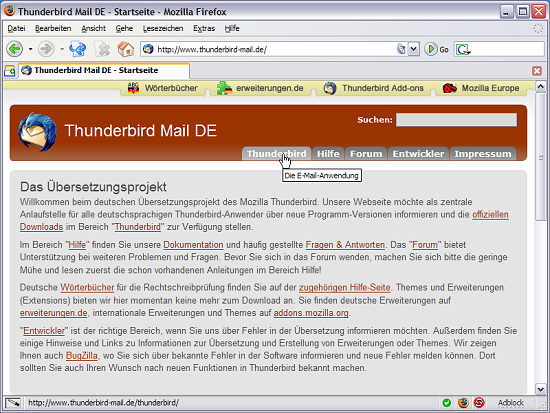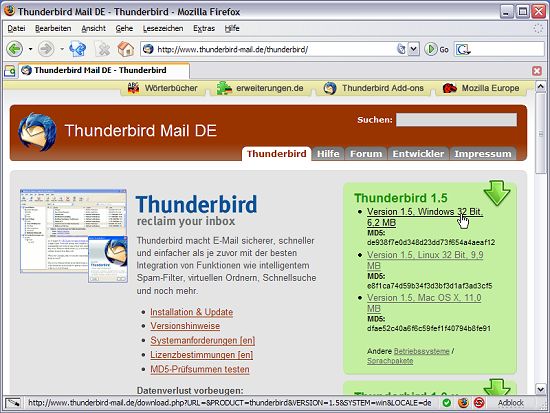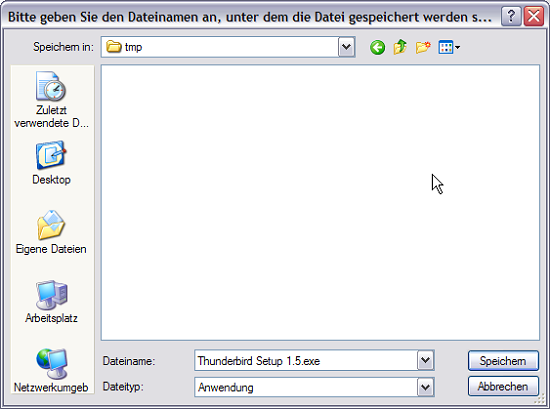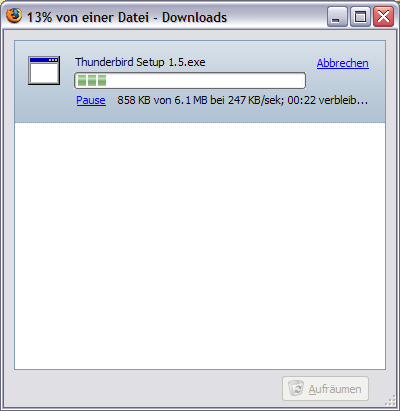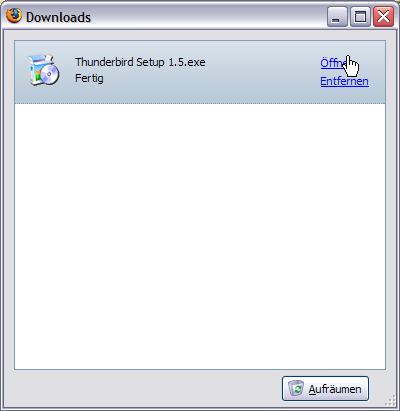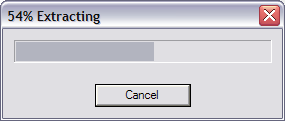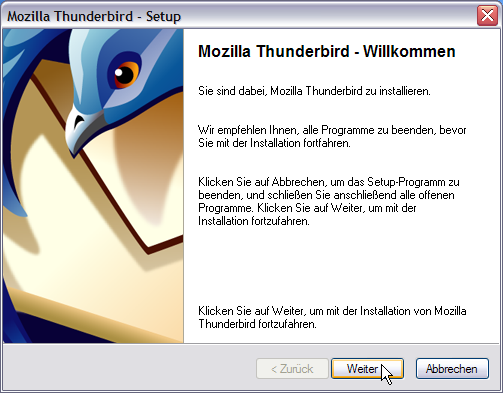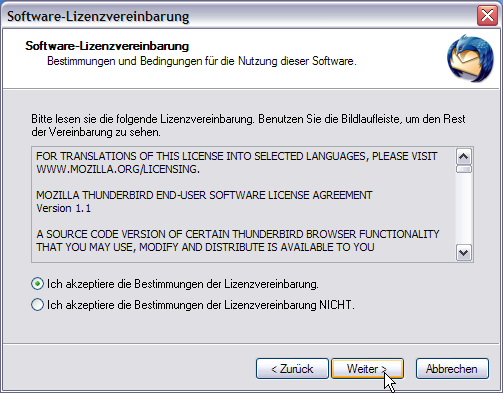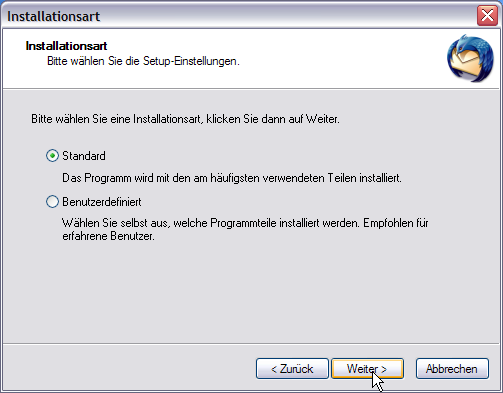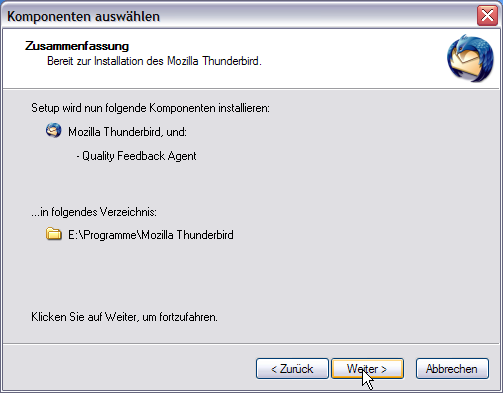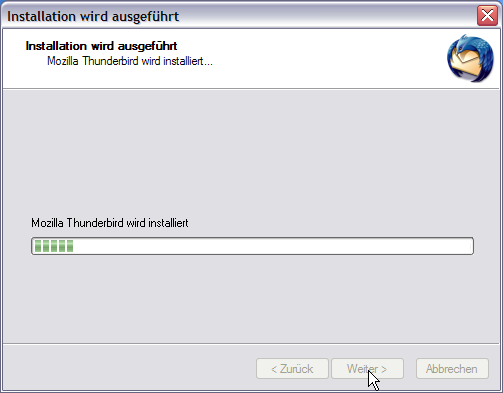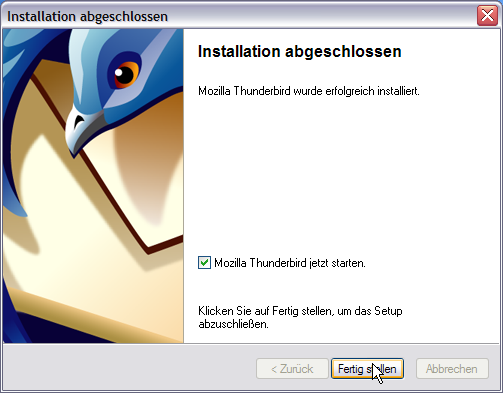Thunderbird: Installationsanleitung
Alle Anleitungen zu Mozilla Thunderbird:
- Thunderbird: Installationsanleitung
- Thunderbird: E-Mail-Konto einrichten
- Thunderbird: Sende- und Empfangsoptionen einstellen
- Thunderbird: Spam-Behandlung
- Thunderbird: Rechtschreibprüfung einrichten
- Thunderbird: RSS-Feeds lesen
- Thunderbird: GnuPG-Verschlüsselung mit Enigmail
-
Rufen Sie die Seite http://www.thunderbird-mail.de/ in ihrem Browser auf und klicken Sie auf den Menüpunkt Thunderbird.
-
Laden Sie die Windows-Version von Thunderbird herunter.
-
Suchen Sie einen Speicherort für die Datei aus.
-
Warten Sie bis die Datei heruntergeladen ist.
-
Ist der Download fertig, klicken Sie auf Öffnen, um die Installation auszuführen.
-
Eventuelle Sicherheitsabfragen des Browsers bestätigen Sie mit Klick auf OK.
-
Die Datei wird entpackt …
-
… und das Thunderbird-Setup gestartet. Klicken Sie auf Weiter.
-
Akzeptieren Sie die Lizenzbedingungen und klicken Sie auf Weiter, um mit der Installation fortzufahren.
-
Wählen Sie die Standard-Installationsart und klicken Sie auf Weiter.
-
Die Zusammenfassung der gewählten Installationsoptionen bestätigen Sie mit Klick auf Weiter.
-
Die Dateien werden nun kopiert.
-
Sobald das Setup fertig ist, lassen Sie den Haken auf Mozilla Thunderbird jetzt starten und klicken Sie auf ‚Fertig stellen‘.
Weiter zum zweiten Teil: E-Mail-Konto einrichten →